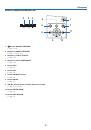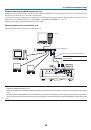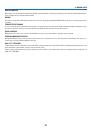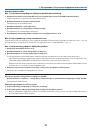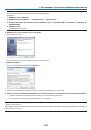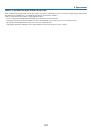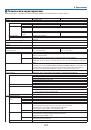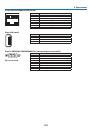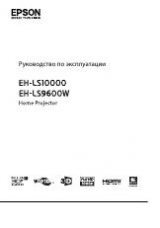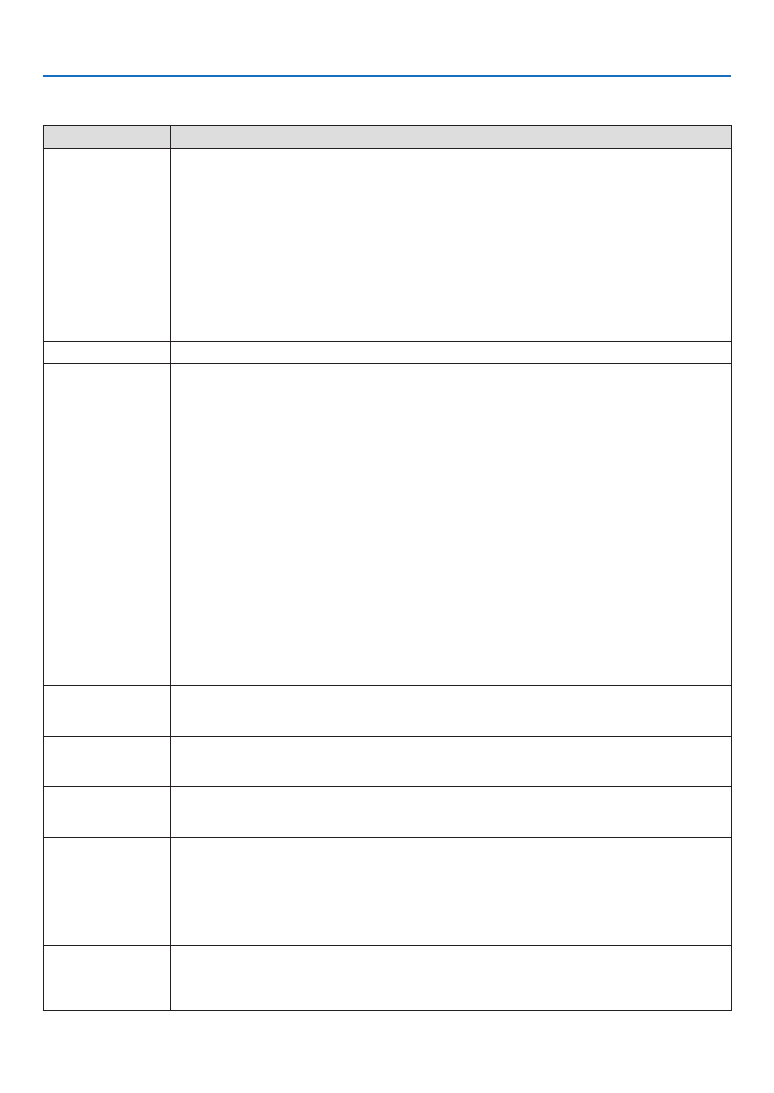
117
9. Приложение
Типичные неисправности и способы их устранения
(
→
«Индикатор ПИТАНИЕ/СТАТУС/ОСВЕЩЕНИЕ» на стр.
Неисправность
Проверьте эти пункты
Не включается
или выключается
• Проверьте, подключен ли силовой кабель и нажата ли кнопка включения питания на корпусе проектора или пульте дистанционного
контроля� (
→
стр�
• Проверьте, не перегрелся ли проектор. Если проектор находится в недостаточно проветриваемом месте или если в помещении,
в котором Вы проводите презентацию, слишком жарко, переместите его в более прохладное место�
• Световой модуль может не включиться. Подождите одну минуту, затем снова включите питание.
• Если проектор используется на высоте около 5500 футов/1700 м и выше, установите параметр [РЕЖИМ ВЕНТИЛЯТОРА] в положение
[ВЫСОКИЙ]� Если при использовании проектора на высоте приблизительно 5500 футов/1700 метров или выше не установить
режим [ВЫСОКИЙ], это может привести к перегреванию и выключению проектора� Если такое произойдет, подождите несколько
минут и снова включите проектор� (
→
стр�
)
Если включить проектор сразу же после выключения светового модуля, начнут работать вентиляторы, и в течение некоторого
времени изображение отображаться не будет, но оно вскоре появится� Пожалуйста, подождите немного�
• В случае если трудно предположить, что проблема не вызвана упомянутыми выше условиями, отсоедините сетевой шнур из
розетки� Затем подождите 5 минут до его повторного подсоединения к розетке� (
→
стр�
Проектор отключается
• Убедитесь, что функции [ВЫКЛ ТАЙМЕР] и [АВТО ВЫКЛ. ПИТАНИЯ] выключены. (
→
стр�
,
Отсутствует изображение
• Проверьте, подходящий ли выбран вход. (
→
) Если изображение так и не появилось, нажмите кнопку SOURCE (ИСТ�) или
одну из кнопок источника еще раз�
• Проверьте правильность подключения кабелей.
• Настройте яркость и контраст с помощью меню. (
→
• Проверьте, не нажаты ли кнопки AV MUTE (изображение выкл.).
• С помощью команды [ВОССТ.] из меню верните установки и настройки к предустановленным заводским значениям. (
→
стр�
• Если включена функция безопасности, введите свой зарегистрированный пароль. (
→
стр�
)
• Если вход HDMI 1 IN или сигнал HDMI 2 IN не отображаются, выполните следующие действия.
- Переустановите драйвер для видеокарты, установленной на Вашем компьютере, или используйте обновленный драйвер�
Для переустановки или обновления драйвера см� руководство пользователя для компьютера или видеокарты или свяжитесь
с центром технической поддержки производителя Вашего компьютера�
Устанавливайте обновленный драйвер или ОС под свою ответственность�
Мы не несем ответственность за любые нарушения и ошибки, вызванные данной установкой�
• Сигналы могут не поддерживаться в зависимости от передающего устройства HDBaseT. ИК и RS232C также не могут быть ис-
пользованы в некоторых случаях�
• Убедитесь, что проектор и ноутбук были подключены друг к другу, когда проектор находился в режиме ожидания, а ноутбук был
выключен�
В большинстве случаев сигнал, выходящий из ноутбука, не включается, если в момент подключения к проектору ноутбук был
включен�
* Если при использовании пульта дистанционного контроля экран становится пустым, это может быть следствием включения
экранной заставки на компьютере или работы программ управления электропитанием�
�
Изображение внезапно
становится темным
• Проверьте, не находится ли проектор в вынужденном ЭКО режиме из-за условий высокой температуры окружающей среды. В
таком случае снизьте внутреннюю температуру проектора, выбрав значение [ВЫСОКИЙ] для параметра [РЕЖИМ ВЕНТИЛЯТОРА]�
(
→
Необычный цветовой
оттенок
• Проверьте, правильно ли выбран цвет в параметре [ЦВЕТ СТЕНЫ]. Если неправильно, то выберите соответствующую опцию. (
→
)
• Настройте параметр [ОТТЕНОК] в меню [ИЗОБРАЖЕНИЕ]. (
→
стр�
Форма изображения не
соответствует форме про-
екционного экрана
• Найдите для проектора такое положение, чтобы испускаемый им луч падал на проекционный экран под более точным углом.
(
→
• Выполните коррекцию трапецеидального искажения с помощью функции коррекции трапецеидальных искажений. (
→
стр�
Изображение размытое
• Настройте фокусное расстояние. (
→
)
• Найдите для проектора такое положение, чтобы испускаемый им луч падал на проекционный экран под более точным углом.
(
→
• Убедитесь в том, что расстояние между проектором и экраном находится в диапазоне настройки объектива. (
→
стр�
• Может быть, сдвиг объектива превышает допустимый диапазон? (
→
)
• Если холодный проектор был перемещен в теплое помещение и включен, на его объективе может образоваться конденсат. Если
такое произошло, не включайте проектор, пока с объектива не испарится конденсат�
Изображение дрейфует
вертикально, горизонталь-
но или в обоих направ-
лениях
• Проверьте разрешение и частоту компьютера. Убедитесь в том, что разрешение, которое Вы пытаетесь отобразить, поддерживается
проектором� (
→
стр�
)
• Настройте изображение компьютера вручную при помощи параметра [ГОРИЗОНТАЛЬНО]/[ВЕРТИКАЛЬНОЕ] в [НАСТР. ИЗОБР]. (
→
)